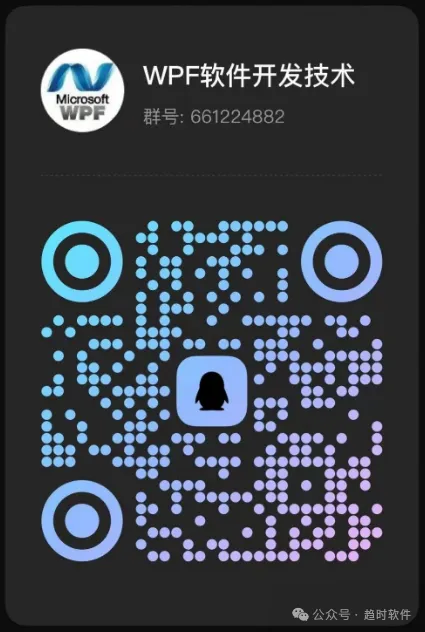- A+
前言
上文介绍了如何通过一个Form自定义控件来简化数据的录入,并自动实现数据校验,自动布局排列等功能。本文继续介绍如何优化表格控件的使用,缩减代码量,实现工作效率的提升。
一、功能实现
上文中分析了DataGrid跟ListView两种表格控件的优劣,在这里我们选择ListView来实现我们的表格功能,如有疑问请看上一篇文章,这里不再赘述。
下面我们定义一个ListViewExtensions静态类来实现ListView的附加属性,并在附加属性更改后实现ListView的优化功能。
public static class ListViewExtensions { #region AutoGenerateColumns public static readonly DependencyProperty AutoGenerateColumnsProperty = DependencyProperty.RegisterAttached("AutoGenerateColumns", typeof(bool), typeof(ListViewExtensions), new PropertyMetadata(false, AutoGenerateColumnsChanged)); public static bool GetAutoGenerateColumns(DependencyObject obj) { return (bool)obj.GetValue(AutoGenerateColumnsProperty); } public static void SetAutoGenerateColumns(DependencyObject obj, bool value) { obj.SetValue(AutoGenerateColumnsProperty, value); } private static void AutoGenerateColumnsChanged(DependencyObject obj, DependencyPropertyChangedEventArgs e) { ListView listView = obj as ListView; bool autoGenerateColumns = (bool)e.NewValue; if (listView != null) { if (autoGenerateColumns) { listView.Loaded += ListViewLoadedHandler; } else { listView.Loaded -= ListViewLoadedHandler; } } } private static void ListViewLoadedHandler(object sender, RoutedEventArgs e) { var listView = (ListView)sender; if (listView.ItemsSource == null) return; var itemType = listView.ItemsSource.GetType().GetGenericArguments().FirstOrDefault(); if (itemType != null) { // 获取数据源的属性信息 var properties = itemType.GetProperties(); GridView gridView = null; if (listView.View is GridView gv) { gridView = gv; } else { listView.View = gridView = new GridView(); } // 根据属性信息创建列并添加到 GridView 中 var optionMappingConverter = new OptionMappingConverter(); var enumDescriptionConverter = new EnumDescriptionConverter(); foreach (PropertyInfo property in properties) { //排除无用属性 var name = property.Name; if (PropertyHelper.IgnoredProperties.Contains(property.Name)) continue; //读取列参数 var columnAttribute = property.GetCustomAttributes().OfType<ColumnAttribute>().FirstOrDefault(); if (columnAttribute == null || !columnAttribute.IsVisible) continue; //排除重复属性 var targetColumn = gridView.Columns.FirstOrDefault(item => GetColumnName(item) == property.Name); if (targetColumn != null) { if (targetColumn.Header == null) targetColumn.Header = columnAttribute.Name; SetColumnIndex(targetColumn, columnAttribute.Order); continue; } var column = new GridViewColumn() { Header = !string.IsNullOrEmpty(columnAttribute.Name) ? columnAttribute.Name : name }; SetColumnName(column, property.Name); //分组 if (columnAttribute is GroupColumnAttribute group) ListViewExtensions.SetGroup(column, group.Group); //宽度 if (columnAttribute.Width > 0) column.Width = columnAttribute.Width; //转换器 if (columnAttribute.Converter != null) { column.DisplayMemberBinding = new Binding(property.Name) { Converter = Activator.CreateInstance(columnAttribute.Converter) as IValueConverter, ConverterParameter = columnAttribute.ConverterParameter, StringFormat = columnAttribute.StringFormat }; } else { //指定转换器 var optionMappingAttribute = property.GetCustomAttributes().OfType<OptionMappingAttribute>().FirstOrDefault(); if (optionMappingAttribute != null) { column.DisplayMemberBinding = new Binding(property.Name) { Converter = optionMappingConverter, ConverterParameter = optionMappingAttribute.Mapping }; } else if (property.PropertyType.IsEnum) { column.DisplayMemberBinding = new Binding(property.Name) { Converter = enumDescriptionConverter, StringFormat = columnAttribute.StringFormat }; } else { column.DisplayMemberBinding = new Binding(property.Name) { StringFormat = columnAttribute.StringFormat }; } } SetColumnIndex(column, columnAttribute.Order); gridView.Columns.Add(column); } var cols = gridView.Columns.OrderBy(item => GetColumnIndex(item)).ToArray(); gridView.Columns.Clear(); foreach (var col in cols) { gridView.Columns.Add(col); } } } #endregion #region ColumnIndex public static int GetColumnIndex(DependencyObject obj) { return (int)obj.GetValue(ColumnIndexProperty); } public static void SetColumnIndex(DependencyObject obj, int value) { obj.SetValue(ColumnIndexProperty, value); } public static readonly DependencyProperty ColumnIndexProperty = DependencyProperty.RegisterAttached("ColumnIndex", typeof(int), typeof(ListViewExtensions), new PropertyMetadata(0)); #endregion #region ColumnName public static string GetColumnName(DependencyObject obj) { return (string)obj.GetValue(ColumnNameProperty); } public static void SetColumnName(DependencyObject obj, string value) { obj.SetValue(ColumnNameProperty, value); } public static readonly DependencyProperty ColumnNameProperty = DependencyProperty.RegisterAttached("ColumnName", typeof(string), typeof(ListViewExtensions)); #endregion #region Group public static string GetGroup(DependencyObject obj) { return (string)obj.GetValue(GroupProperty); } public static void SetGroup(DependencyObject obj, string value) { obj.SetValue(GroupProperty, value); } public static readonly DependencyProperty GroupProperty = DependencyProperty.RegisterAttached("Group", typeof(string), typeof(ListViewExtensions)); #endregion }
二、示例代码
View
<ListView extensions:ListViewExtensions.AutoGenerateColumns="True" ItemsSource="{Binding Collection}"/>
Model
public class Person : ValidationObjectBase { private string _name; private DateTime _dateOfBirth = DateTime.Now; private int _age; private int _gender = 1; private string _phoneNumber; private string _email; private string _address; private string _idCardNumber; private EducationInfo _education; private MaritalStatus _maritalStatus; /// <summary> /// 姓名 /// </summary> [Column(Name = "姓名", Order = 1)] public string Name { get => _name; set => this.SetProperty(ref _name, value); } /// <summary> /// 出生日期 /// </summary> [Column(Name = "出生日期", StringFormat = "{0:yyyy年MM月dd日}", Order = 2)] public DateTime DateOfBirth { get => _dateOfBirth; set => this.SetProperty(ref _dateOfBirth, value); } /// <summary> /// 年龄 /// </summary> [Column(Name = "年龄", Order = 3)] public int Age { get => _age; set => this.SetProperty(ref _age, value); } /// <summary> /// // 性别 /// </summary> [Column(Name = "性别", Order = 4)] public int Gender { get => _gender; set => this.SetProperty(ref _gender, value); } /// <summary> /// 手机号码 /// </summary> [Column(Name = "电话号码", Order = 5)] public string PhoneNumber { get => _phoneNumber; set => this.SetProperty(ref _phoneNumber, value); } /// <summary> /// 电子邮箱 /// </summary> [Column(Name = "电子邮箱", Order = 6)] public string Email { get => _email; set => this.SetProperty(ref _email, value); } /// <summary> /// 地址信息 /// </summary> [Column(Name = "地址", Order = 7)] public string Address { get => _address; set => this.SetProperty(ref _address, value); } /// <summary> /// 身份证号码 /// </summary> [Column(Name = "身份证号码", Order = 8)] public string IdCardNumber { get => _idCardNumber; set => this.SetProperty(ref _idCardNumber, value); } /// <summary> /// 教育信息 /// </summary> //[Column(Name = "教育信息", IsVisible = false, Order = 9)] public EducationInfo Education { get => _education; set => this.SetProperty(ref _education, value); } /// <summary> /// 婚姻状况 /// </summary> [Column(Name = "婚姻状况", Order = 10)] public MaritalStatus MaritalStatus { get => _maritalStatus; set => this.SetProperty(ref _maritalStatus, value); }
}
ViewModel
public class FormDemoViewModel : BindableBase { public ObservableCollection<Person> Collection { get { return _collection; } set { this.SetProperty(ref _collection, value); } } }

三、答疑解惑
2.1 如何添加自定义列?
答:可以按常规方式添加自定义列,用ListViewExtensions.ColumnIndex来指定位的位置,以下为示例代码。
<ListView extensions:ListViewExtensions.AutoGenerateColumns="True" ItemsSource="{Binding Collection}"> <GridView> <GridViewColumn extensions:ListViewExtensions.ColumnIndex="0"> <GridViewColumn.Header> <CheckBox Content="全选" /> </GridViewColumn.Header> <GridViewColumn.CellTemplate> <DataTemplate> <CheckBox /> </DataTemplate> </GridViewColumn.CellTemplate> </GridViewColumn> </GridView> </ListView>
2.2 如何自动生成的列不满足需求,可不可以自己定义列?
答:可以,使用ListViewExtensions.ColumnName属性可以覆盖某一个列的自动生成的操作。
<ListView extensions:ListViewExtensions.AutoGenerateColumns="True" ItemsSource="{Binding Collection}"> <GridView> <GridViewColumn extensions:ListViewExtensions.ColumnIndex="1" extensions:ListViewExtensions.ColumnName="Name"> <GridViewColumn.CellTemplate> <DataTemplate> <TextBlock Text="{Binding Name}" /> </DataTemplate> </GridViewColumn.CellTemplate> </GridViewColumn> </GridView> </ListView>
2.3 如何给列设置顺序?
答:在属性上给ColumnAttribute特性设置参数Order。
[Column(Name = "出生日期", Order = 2)] public DateTime DateOfBirth { get => _dateOfBirth; set => this.SetProperty(ref _dateOfBirth, value); }
2.4 如何设置列的宽度?
答:在属性上给ColumnAttribute特性设置参数Width。
[Column(Name = "出生日期", Width =100)] public DateTime DateOfBirth { get => _dateOfBirth; set => this.SetProperty(ref _dateOfBirth, value); }
2.5 如何将列设为不可见?
答:在属性上给ColumnAttribute特性设置参数IsVisible。
[Column(Name = "出生日期", IsVisible = false)] public DateTime DateOfBirth { get => _dateOfBirth; set => this.SetProperty(ref _dateOfBirth, value); }
2.6 如何给绑定设置格式化字符串?
答:在属性上给ColumnAttribute特性设置参数StringFormat。
[Column(Name = "出生日期", StringFormat = "{0:yyyy年MM月dd日}")] public DateTime DateOfBirth { get => _dateOfBirth; set => this.SetProperty(ref _dateOfBirth, value); }
2.7 如何给绑定设置转换器及参数?
答:在属性上给ColumnAttribute特性设置Converter和ConverterParameter参数。
[Column(Name = "出生日期", Converter = typeof(TestConverter), ConverterParameter=1)] public DateTime DateOfBirth { get => _dateOfBirth; set => this.SetProperty(ref _dateOfBirth, value); }